Las Funciones PRONOSTICO.LINEAL, y, TENDENCIA, y, PREVISION
- Jaime Franco Jimenez

- 22 may 2022
- 3 Min. de lectura
Vamos a ver la función pronostico y tendencia.
A partir de Excel 2016, la función pronostico ha sido sustituida por pronostico.lineal como parte de las funciones de previsión o de referencia, aunque, por compatibilidad de versiones 2007, y, anteriores, podemos seguir haciendo uso de ellas, además, su sintaxis, y, uso son los mismos.
Pronostico.lineal, calcula o más bien predice un valor futuro mediante valores ya existentes.
Veamos un ejemplo.
Tenemos las ventas desde enero a noviembre, y, ¿Que queremos?, pues, predecir como debe de ser las ventas para el mes de diciembre.

Bien, en la celda C14, escribimos el signo igual, seguido del nombre de la función, y, abrimos un paréntesis.
=PRONOSTICO.LINEAL(
El primer argumento es X, que es el valor que queremos predecir, en este caso, es B14, este argumento debe de ser numérico, en caso contrario, devolverá un error.
=PRONOSTICO.LINEAL(B14;

El siguiente argumento es Conocido_Y, que son los valores que conocemos, en este caso, las ventas.
=PRONOSTICO.LINEAL(B14;C3:C13;
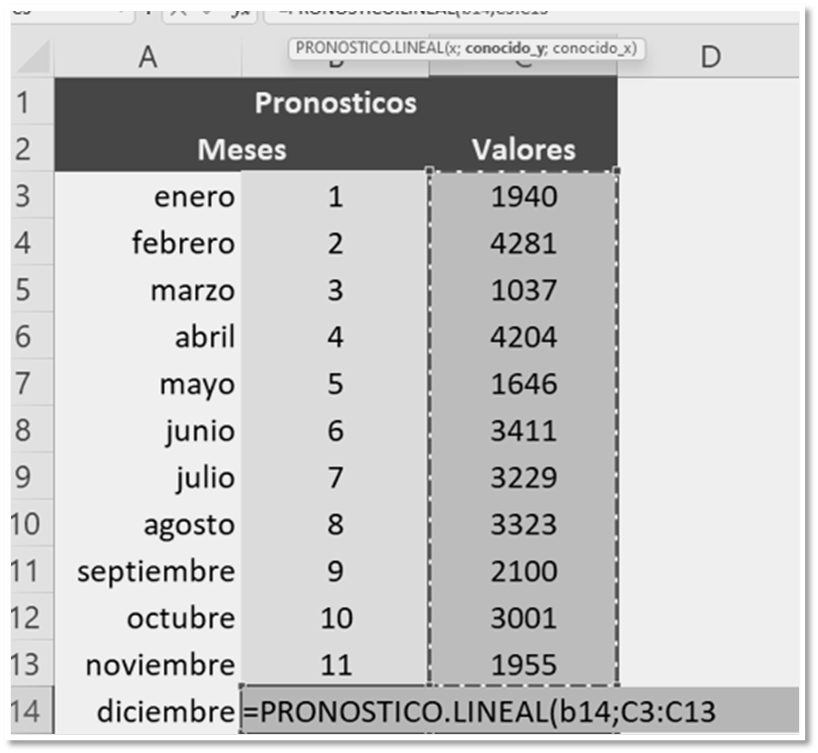
Y el tercer argumento, es Conocido_X, que son los meses de los cuales conocemos las ventas, que son de enero a noviembre.
=PRONOSTICO.LINEAL(B14;C3:C13;B3:B13

Cerramos paréntesis, y, aceptamos, y, ya tenemos como deberían de ser las ventas para el mes de diciembre.
=PRONOSTICO.LINEAL(B14;C3:C13;B3:B13)

Veamos ahora la función TENDENCIA, que hace lo mismo que pronostico.lineal, pero predice más de un valor.
Veamos un ejemplo para conocer sus argumentos.
Tenemos el modelo de datos anterior, pero queremos pronosticar las ventas del mes septiembre, octubre, noviembre, y, diciembre.

En la celda C11 escribimos el signo igual, seguido del nombre de la función, y, abrimos un paréntesis.
=TENDENCIA(
El primer argumento es Conocido_Y, que es el conjunto de valores que ya conocemos, en este caso, las ventas desde enero a agosto.
=TENDENCIA(C3:C10;
El siguiente argumento es Conocido_X, que son los meses que ya conocemos.
=TENDENCIA(C3:C10;B3:B10;
Y, como ultimo argumento, es nueva matriz que es en que celdas queremos que se produzca el derrame.
=TENDENCIA(C3:C10;B3:B10;B11:B14)
Cerramos paréntesis, y, aceptamos, y, tenemos como deberían de ser las ventas para los meses de septiembre, octubre, noviembre, y, diciembre.

Cuando aceptamos nos devuelve una matriz desbordada, eso quiere decir que una formula ha devuelto más de un valor, si tenemos una versión anterior de Excel, debemos de hacer usos de las funciones heredadas (CSE), donde primero debemos de seleccionar el rango donde se va a producir el derrame.
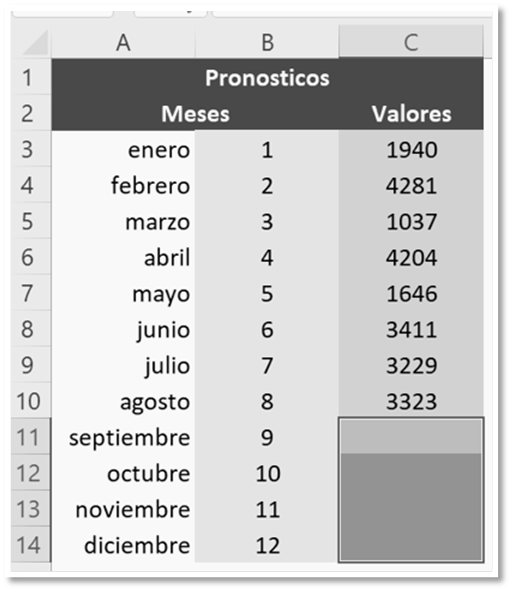
Escribimos la función, que es la misma que la anterior.
=TENDENCIA(C3:C10;B3:B10;B11:B14)
Presionamos a la vez las teclas CTRL-SHIFT-ENTER, es lo que se conoce como funciones heredadas, y, tenemos el mismo derrame, vemos que a la función se le ha añadido unas llaves de apertura, y, de cierre, pero estas llaves las genera de forma automática, no podemos ponerlas nosotros manualmente.

También, contamos con la función PRONOSTICO.ETS.
Esta función, calcula o predice un valor futuro en base a valores ya existentes. El valor pronosticado es una continuación de los valores ya existentes a partir de la fecha de destino especificada, que debería ser la continuación de la línea de tiempo.
Esta función requiere que la línea de tiempo esté organizada con un paso constante entre los diferentes puntos, por ejemplo, los meses de año, es decir, enero, febrero, marzo…
Veamos un ejemplo para conocer sus argumentos.
Tenemos una serie de ventas hasta el mes de julio del año 2020.

Queremos pronosticar las ventas para los meses de agosto, septiembre, y, octubre.

Bien, teniendo una celda seleccionada dentro del rango de datos, vamos a la pestaña datos, dentro del grupo previsión, hacemos clic en previsión.

Se abre una ventana donde ya nos muestra graficado los datos que conocemos, y, como serán las ventas para los tres meses siguientes.

En la ventana que se abre podemos ver un cuadro donde pone final del pronóstico, donde pone septiembre, pero nosotros queremos hasta octubre, pues la cambiamos.

Si desplegamos opciones, también, podemos ver otra ventana, donde pone inicio del pronóstico, y, pone 01/07/2020, eso está bien.

También, tenemos intervalo de confianza, que es la distancia que hay entre el límite de confianza inferior y el límite de confianza superior.

Tenemos rango de escala de tiempo, que son los meses que tenemos, incluidos los no pronosticados.

Tenemos intervalo de valores, que son el rango de valores, incluido los no pronosticados.

Tenemos, también, rellenar los puntos que faltan con, por ejemplo, he borrado las ventas del mes de abril, y he hecho clic en previsión.

Podemos ver que aparece graficado el mes de enero, donde vemos que en el mes de febrero, hubo más ventas, que en el mes de enero, pero, hay una bajada de febrero frente al mes de marzo.

Si nos fijamos, en los meses a predecir, prevé que para el mes de julio, habrá una bajada de ventas, y, es agosto, y, septiembre, se mantendrán las ventas.

En este menú, podemos elegir la opción de rellenar con ceros los valores que faltan, pero si hacemos eso, nos muestra un error de que no se puede graficar.

Por lo que debemos de dejarlo en interpolación.
Cuando hagamos clic en aceptar, creara una hoja nueva, con el grafico y una tabla con las predicciones.

Donde podemos ver una columna, llamada Previsión (Ventas), con su predicción, y, las ventas dentro del limite de confianza inferior, y, superior.





Comentarios